CAD二唯练习圆的画法发布时间:2019年10月24日 17:13
1.案例图如图所示。
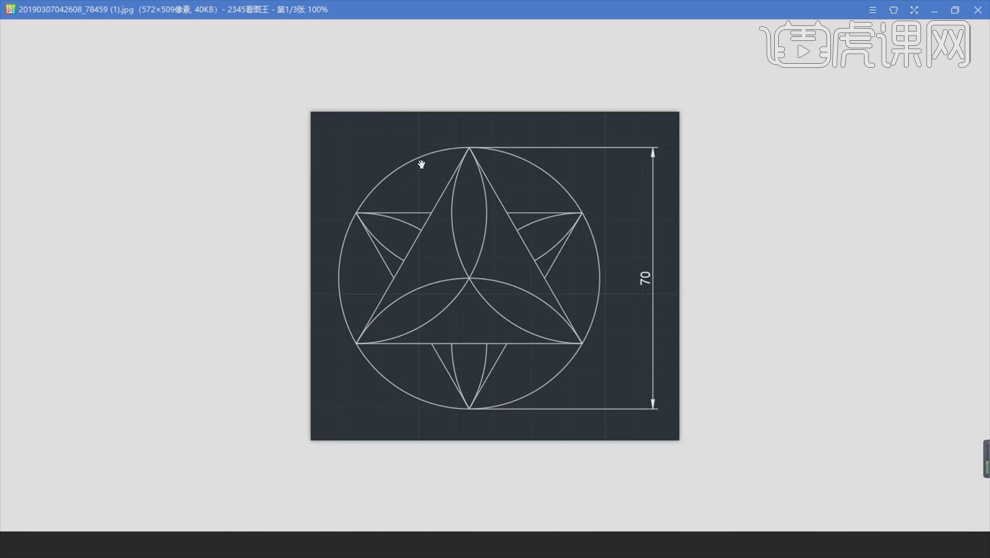
2.打开【CAD】,选择【圆】-【圆心,直径】,在空白处随意点击,【直径】70;点击【注释】-【标记】-【圆心标记】,点一下圆形。
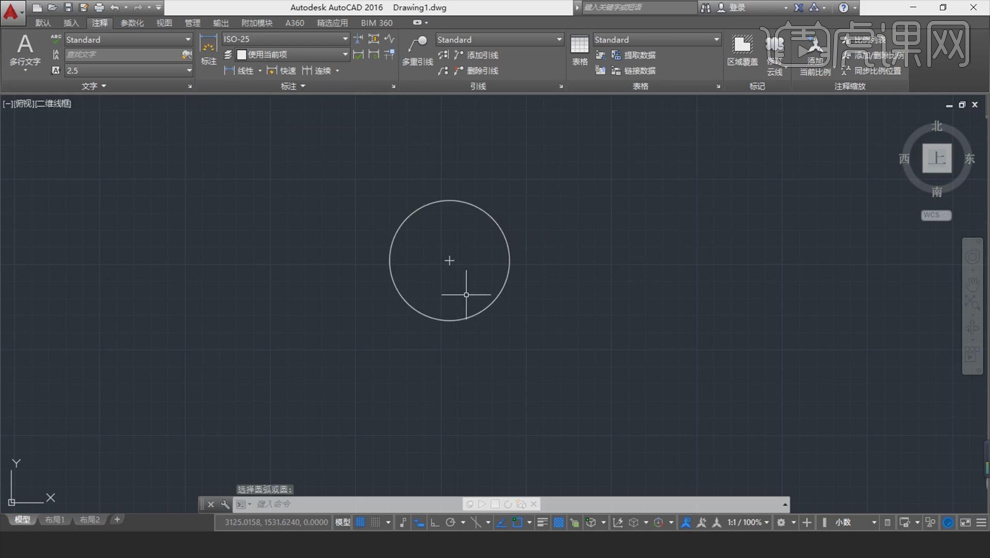
3.选择【多边形】,【侧面数】3,单击圆心,选择【内接于圆】,【半径】35。
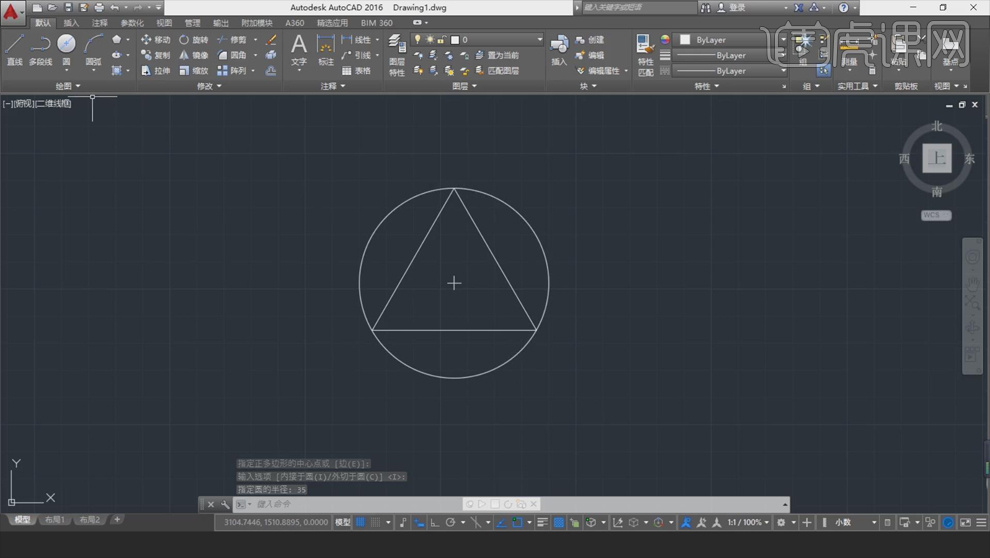
4.选择【镜像】,点击三角形,按【空格键】,先点击水平中心线的左边,再点击它的右边,具体如图所示。
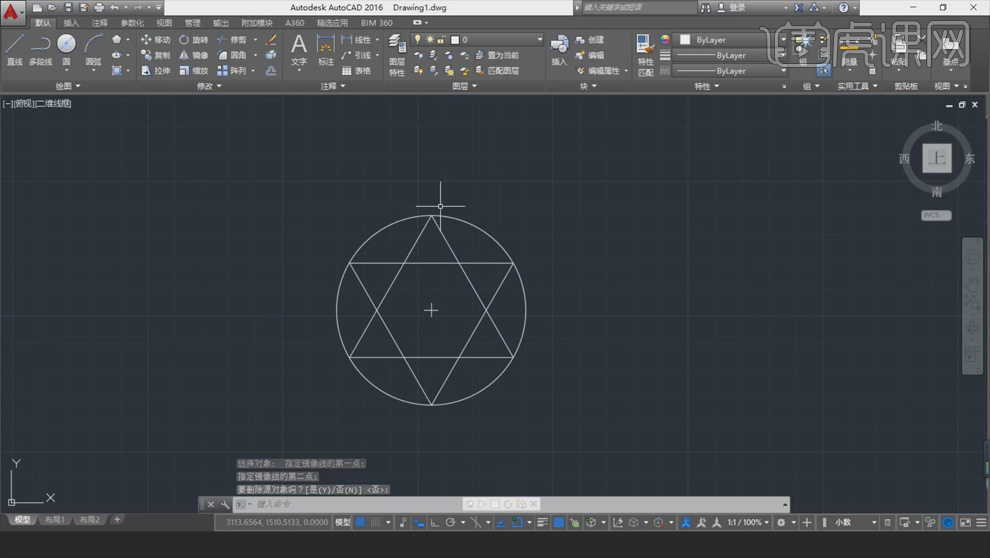
5.点击【圆弧】-【三点】,点击三角形的一个顶点、圆心和三角形的另一个顶点,画出圆弧;按【空格键】,使用上一次使用的选项,重复操作。
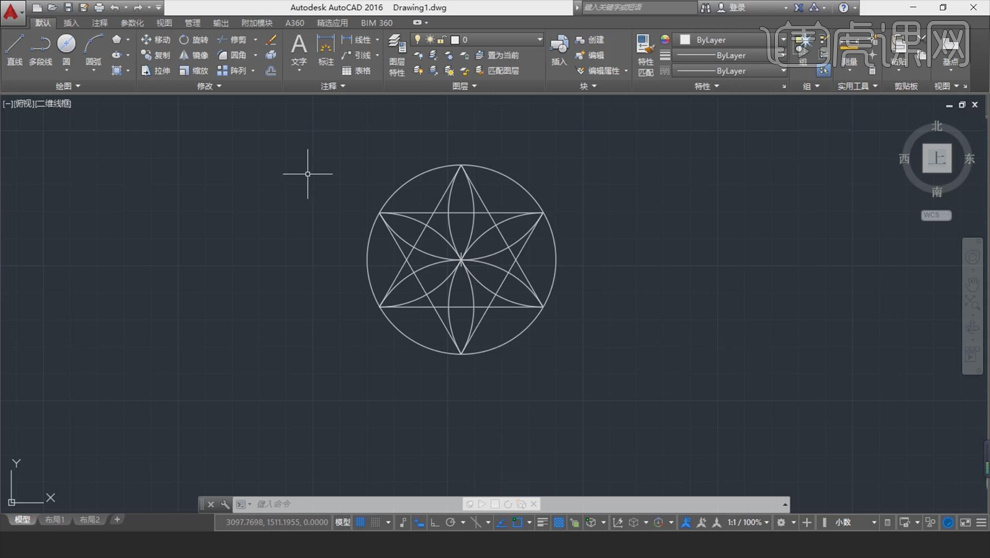
6.选择【修剪工具】,空格键,选择不需要的线条去掉,具体如图所示。
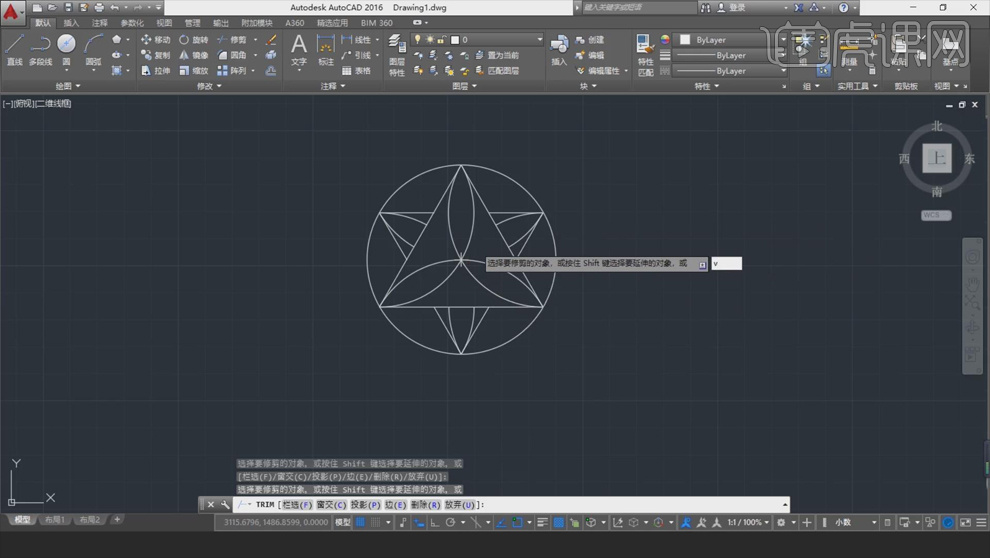
7.从左边点击往右边拉,选中圆心,【E】删掉;选择【标注】,对轮廓标注尺寸。
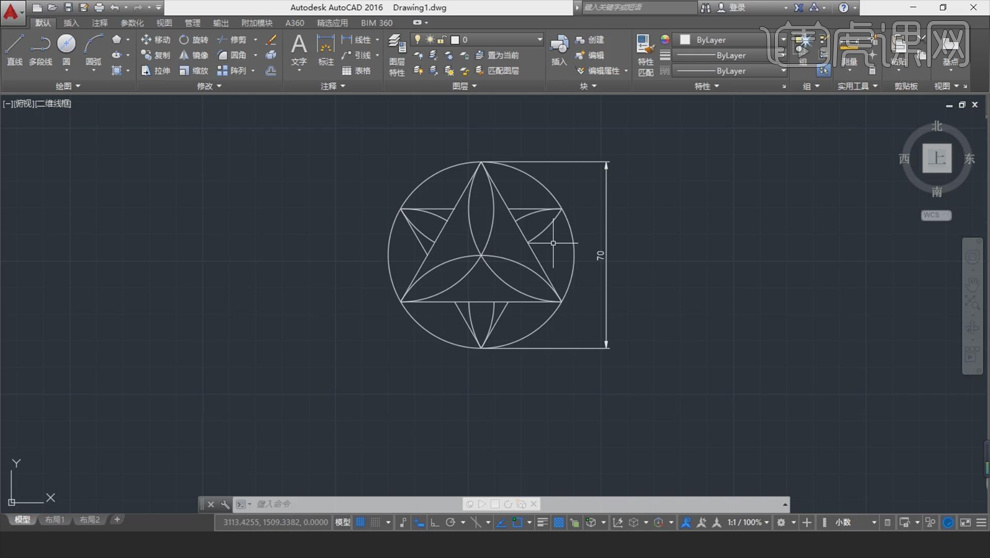
8.课后作业如图所示。
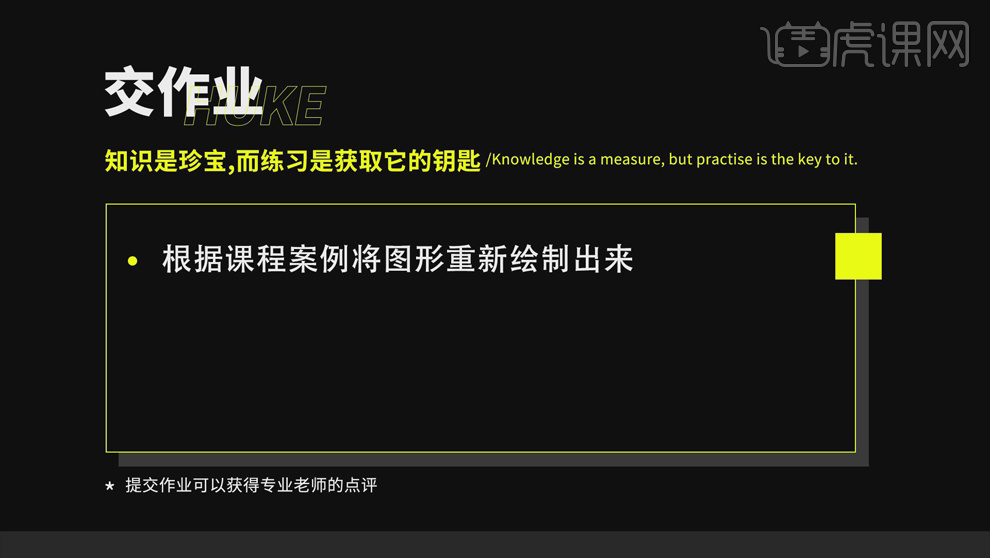
点击观看视频教程

CAD-二唯练习圆的画法
立即学习新手入门9249人已学视频时长:09:58
特别声明:以上文章内容仅代表作者本人观点,不代表虎课网观点或立场。如有关于作品内容、版权或其它问题请与虎课网联系。
相关教程
相关知识
500+精品图书
20G学习素材
10000+实用笔刷
持续更新设计模板
























